Täna on mul palju vaba aega, nii et otsustasin, kasutades ära asjaolu, et pole juba pikka aega blogis sellel teemal liikumist näinud, kaasa võtta enda tehtud õpetus GIMP-iga taustpildi tegemiseks (GNU pildimanipulaatori programm). Tulin ideele teha midagi, mis oli seotud ajaveebiga, ja nii muide laadin selle ka üles Deviantart grupp natuke rohkem panustama asjasse. Alguses põrkasin kokku tühja lõuendi sündroomiga (mul polnud ideid), nii et otsustasin peatuda hälbiv et näha, kas teiste teoste vaatamine langetaks mu muusa. Täpselt ühes rühmad, kes blogis soovitavad Leidsin osa ideest, mida tahtsin saavutada, mis kombineerituna Lubuntu 12.04 vaikimisi saadaval oleva taustapildiga (seda nimetatakse "õnnelik-uueks aastaks" või millekski muuks) leidsin, et õpetuse tegemine on üsna lõbus, nii et siin see on.
Selle töö tegemiseks, mis on lõppude lõpuks üsna lihtsad asjad, on vaja ainult fantaasiat ja veidi vaba aega, nii et GNU / Linuxi ja selle rakenduste austajate seas on kombeks jagada teavet ... siin on samm samm, kui jõuan selle taustpildini
1- Mõõtmed
Taustapiltide mõõtmed varieeruvad vastavalt disainerile ja teie monitori suurusele, kuid kuna ma pole disainer, siis tegin seda mõõtmisega, mis minu arvates teenib kõiki (1920 × 1080 pikslit), nii et avame GIMPi ja loome uue pildi nende mõõtmetega.
2 - värvid
Värvigamma on üks asi, mille teadvustamata meeldivad meile erinevad asjad või me ei meeldi neile enam, pole professionaalsed disainerid rõõmustamiseks nii palju vaeva valinud, millistes toonides töötada. Värvigamma pärineb sinistest toonidest, nii et taustavärvina kasutage värvi # 5094c2, mis on üsna hele värv. Kui oleme taustavärvi enda värvimiseks valinud, teeme selle, lohistades värvi teosele või kasutades täitmisriista (Shift + B), igaüks valib selle, mida ta kõige paremini näeb.
3- põhja ettevalmistamine
Tahtsin rohkem oma taustaga töötada, nii et esimese asjana võtsin elliptilise valiku tööriistaga (E) ümmargused kujundid ja seejärel püsiva Shiftiga lisame uued valikud ja täidame seejärel panga värviga. Ma tegin seda kõike uues kihis, nii et kui tausta ei kahjustata, panin kihtide valikutes selle väärtusrežiimi ja läbipaistmatusega 20. Kogu selle protsessi lõpus lisasin kihi maski ja rakendage Blendi tööriistaga radiaalne gradienttäide mustast läbipaistvaks maskini (paremal asuvas kihis), jättes järgmise tulemuse:
4- Nupu Logo loomine
Keskel asetame ajaveebi logoga 3D-nupu, seetõttu kasutame uue kihina musta ringi loomiseks elliptilist valikutööriista, nimetades seda uut kihti baasinupuks, kuna sellest baasist loome nupu See peaks olema vähem selline:
Looge uus kiht ja valige selles uues kihis nupu aluskihi kuju, kuidas seda tehakse? Noh, kihtide dialoogis klõpsame paremklõpsuga aluskihil (antud juhul mustal ringil), seejärel vasakul nupul "Alfa valikuni" ja seejärel uuel kihil. Kui see on tehtud, jätkame selle valiku täitevärvi otsimist, arvates, et see on nagu nupu piir (värv # 595959) nimetage seda kihti nupuks Nupp, kuna see on nupu keha kui selline.
Loome Nupu täitmiseks uue kihi (võite seda nimetada kuidas iganes soovite, mina panin "Button Fill", et ma ära ei eksiks). Teeme samu samme, et uues kihis valida kihi "Nuppude täitmine" kuju. Kui see on tehtud, läheme valiku / kahanda juurde ja anname sellele väärtuse 15 pikslit, et muuta valik väiksemaks ja seeläbi saada nupuvajutus. Kui me valikut kitsendame, siis otsime mõnda muud värvi, mis sobib rohkem vähem nupuga, mida kasutasin # 858585, mis on heledam pruun.
Kui see värv on täidetud, siis loome uue kihi, mis on sära. Kumaefekti loomiseks valime kõigepealt kuma värvi, kasutasin seda tüüpi valget # F8F8F8, mis on natuke läbipaistmatum kui vaikimisi kasutatav valge (#FFFFFF). Seejärel kasutame Blendi tööriista (L), mis võimaldab ala gradiendiga täita. Sel juhul kasutasin ma valikut Bilineaarne kuju ja gradiendi tüüp oli Ees läbipaistvus, saavutades midagi sellist:
Nüüd loome uue kihi (mida ma nimetan nupu sisustuseks) ja teeme samad toimingud, et valida nupu täitekihi kuju, siis kahandame valikut veel 15 pikslit ja täidame selle kontrastse värviga aluspruuniga (ma kasutasin värv # 3AA6DB) jättes töö selliselt:
Ahora ponemos el logotipo del Blog DesdeLinux que como todos saben es algo bastante original para esto podemos añadir un texto o si quieren pueden jugar un la pluma y crear un forma parecida. Yo usé una combinación de texto con imagen para esto primero añadí un texto con color #274A8A que decía solamente “<” sin las comillas luego con la selección elíptica le agregue el punto que también tiene y nombré esta capa como “Logo DL”. El resultado no estuvo mal pero le faltaba algo así que dupliqué la capa del Logo y en la copia inferior añadí el Alfa a la selección y rellené con el mismo color que usamos en el brillo (#F8F8F8) luego aplique un filtro de desenfoque gausiano varias veces hasta llegar a esto:
Koostan uue kihi ja valin nupu sisemusest väiksema elliptilise valiku, mille täidan gradiendiga valge värviga # F8F8F8, kasutades 3D-efekti saavutamiseks vormi Linear ja Gradient, et saavutada XNUMXD-efekt:
Kumaefekt parandab palju 3D-välimust, kuid tegelikult paneb lõpliku punkti nupu vari selle varju saavutamiseks. Me dubleerime ainult nupu jaoks kasutatavat põhikihti ja teeme Gaussi hägususe, kuni see jõuab selleni:
5. Lõputöö tausta parandamine
Nii et taustpilt näeb päris hea välja, kuid minu arvates võiks taustaga siiski rohkem töötada, nii et lisasin uue kihi teemade fontidega, millest blogis kõige rohkem räägitakse, selle jaoks, et ma lõin tekstikihte, mille läbipaistmatus oli 45 ja -30 kraadi (väikseim) pöörded ja teised, mille läbipaistmatus on 70 ja sama pööre, jättes lõpliku pildi sel viisil väga sarnaseks Lubuntu 12.04 taustapildiga. Kui see meil olemas on, jääb üle vaid reguleerida, milline oleks heledus ja kontrastsus, kumbki teeb seda omal moel, ma loon uue kihi vastavalt nähtavale (Layer / New from Visible) ja sellele uuele kihile panen tasemed (Color / Levels) automaatselt, seejärel muutke heledust ja kontrasti samas värvimenüüs, minu lõpptulemus oli järgmine:

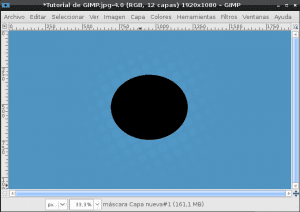
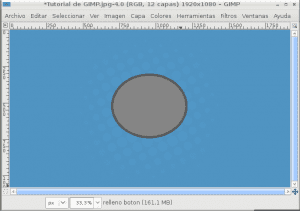

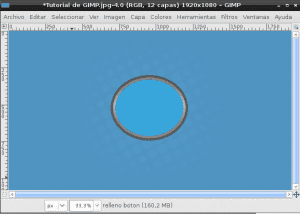

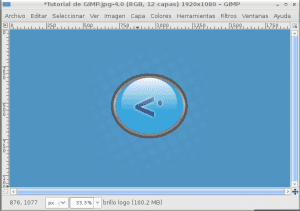
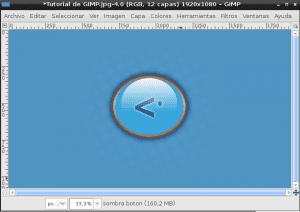

Ma sobin sulle väga hästi. Järgin neid samme, et näha, kas suudan sama teha, kuna ma pole graafiline disainer ja olen alati tahtnud midagi GIMP-iga teha.
Ainult üks väike asi. G on mõeldud GNU-le ja mitte Gnome'ile. Muidu suurepärane.
Teil on täiesti õigus, G pole Gnome, see on GNU, see on juba tänu parandatud.
väga hea 0.0 ... ausalt öeldes ei ole ma endale kunagi aega andnud, et õppida GIMP-i 100% kasutama, nii et ma ei pea seda endiselt Photoshopi kõrgusel (ärge mind rünnake), võib-olla võin ma aega võtta, et seda hästi tundma õppida
Meenutate mind algusest peale, ma ütlesin, et praegu arvan, et photoshop ei ole võimeline kimmima, kutsun teid üles radikaalselt rändama, lendama photoshopi ja alustama vaikimisi gimpi kasutamist, alles siis õpite seda, igatahes Nii on Linuxiga, te ei muutu kunagi, kui te seda radikaalselt ei tee, tsiteerin ennast sõnasõnaliselt: "Inimesed elavad teadmistest, kuid nad on ka algaasid, kui teil on alternatiiv, ei pea te seda vajalikuks õppida ja te ei õpi sooviga"
PS: kui vajate photoshopi lennutamiseks abi, laenan teile mõned TNT-ribad, mille olen salvestanud (Just Kidding)
Meie kolleeg Tina (kes on graafiline disainer) on seda juba teinud huvitav võrdlus GIMPi ja Photoshopi vahel, juhul kui olete huvitatud.
lehe järgi on "GIMP on GNU pildikäsitlusprogramm"
jah, kuid GIMP-il on ainult G, seetõttu oleks see GIMP = GNU pildikäsitlusprogramm
JAH, see on nii, nagu te ütlete.
Veelgi enam, GTK on Gimpi tööriistakomplekt, kuigi Gnome võttis selle omaks, lõid GIMP-i inimesed selle jaoks.
Muide, algselt oli GIMP-i G kindral, see algas üldise pildikäsitlusprogrammina
Neile, kes Gimpi kohta palju ei tea, külastage aadressi tatica.org; Selle Venezuela preili tehtud samm-sammult on mõned taskuhäälingusaated (paljud peavad temast teadma), mis on väga head ja nauditavad, et õppida natuke rohkem.
seoses
Ahh ja on hea teada, et see GIMP-i versioon pole kaugeltki kõige uuem
Tore blogi, leidsin selle paar päeva tagasi, seal on huvitavaid asju ja hea kujundus. Palju õnne 😉
Täname teid peatumast ja kommenteerimast.
Loodetavasti loeme teid sagedamini 🙂
PS: Ja muide ... hea esimene postitus 😀